
Innehåll
- Sparar med VOD på Twitch
- Spara strömmar med högre videokvalitet
- Spelar in någon annans Twitch-ström
Sparar med VOD på Twitch
VOD är ett alternativ Twitch erbjuder streamers så att de kan lagra delar av sin stream för senare åtkomst och enkel visning för sina fans. Om du inte har provat den här delen av Twitch än, är det det enklaste sättet att förvandla strömmar till långtidsvideor. Så här aktiverar du det.

Steg 1: Logga in och besök Instrumentpanel för skapare. Väl här, välj den treradiga Hamburgare ikonen längst upp till vänster i fönstret för att öppna inställningar.
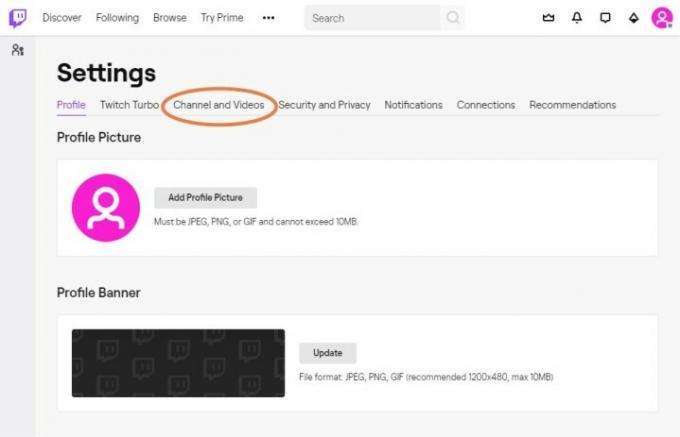
Steg 2: Välj i menyn Inställningar, välj sedan Kanal. Detta kommer att skjuta dig över till Kanalinställningar
sida. Väl där väljer du din Profilikon i det övre högra hörnet för att öppna en annan meny. Här, välj inställningar, sedan Välj Kanal och videor.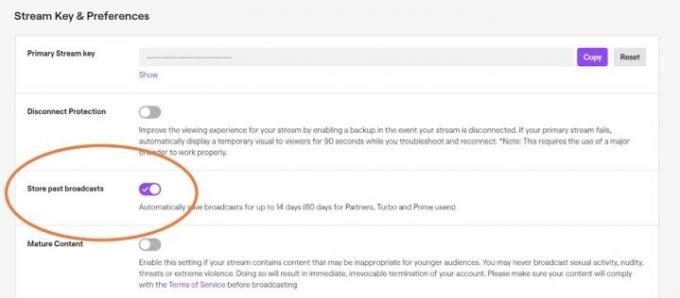
Steg 3: I Kanal och videor sektion, leta efter rubriken som säger Strömningsnyckel och inställningar eller liknande formuleringar (formatet ändras ibland med Twitch-uppdateringar). Här ser du ett alternativ att Lagra tidigare sändningar. Se till att reglaget här är aktiverat för att aktivera lagring. Detta sparar automatiskt dina sändningar.
Rekommenderade videor
Lagringen kommer att pågå en viss tid beroende på typen av streamer. Twitch Partners, Prime-användare och Twitch Turbo-användare kommer att kunna behålla videor i 60 dagar. Andra kommer att behålla videor i 14 dagar innan de tas bort. Men du kan också markera vissa klipp som särskilt viktiga videor, och dessa kommer att stanna permanent. Annars bör du överföra videor till YouTube eller en liknande plattform om du verkligen vill behålla dem eller visa dem i många år framöver.
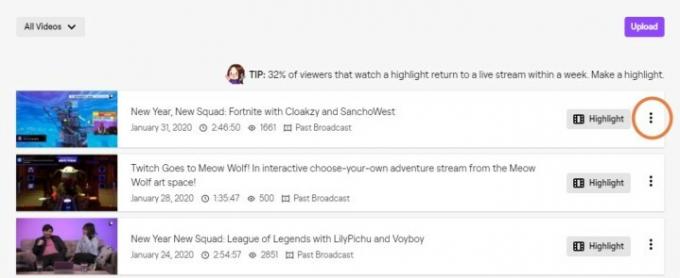
Steg 4: Om du någonsin vill dela en video, ladda upp separata videor eller göra en video till en höjdpunkt, besök dina lagrade videor genom att gå till Hamburgare menyikonen igen och välja Innehåll, då Videoproducent. Detta kommer att visa alla dina lagrade videor.
Det här avsnittet har flera användbara kategorier, inklusive att visa alla dina aktuella höjdpunkter, såväl som de videor som håller på att löpa ut. Den mest användbara funktionen är dock Tre-punktslinjer till höger om varje video. Välj dessa för en rullgardinsmeny som ger dig alla alternativ för att hantera videor, inklusive att redigera dem ner till ett visst klipp, ladda ner dem till lokal lagring, förvandla dem till en höjdpunkt eller ta bort dem helt. Om du använder YouTube kan du också använda Exportera funktion för snabb uppladdning till den plattformen.
Slutanmärkning: Om du är ett fan som prenumererar på en Twitch-kanal och vill se tidigare bilder av strömmar, kan du gå till streamers arkiv och se videons höjdpunkter och andra uppladdade videor som streamern tillåter fansen att Kolla på. Det är det bästa sättet att titta på tidigare videor om du inte är säker på var du ska börja!
Spara strömmar med högre videokvalitet
Twitch VOD är svaret på många inspelningsproblem, men i vissa fall kan en streamer vilja spela in en video med högre upplösning eller andra extrafunktioner, något som VOD inte tillåter. VOD tillåter inte heller särskilt långa streams, vilket är problematiskt för många streamers. Lyckligtvis tillåter Twitch lokal inspelning av din ström med hjälp av tredjepartsverktyg. Twitch rekommenderar specifikt att du använder den fria, open-source Open Broadcaster Software (OBS) för detta, och eftersom detta är en solid, kompatibel app rekommenderar vi den också.
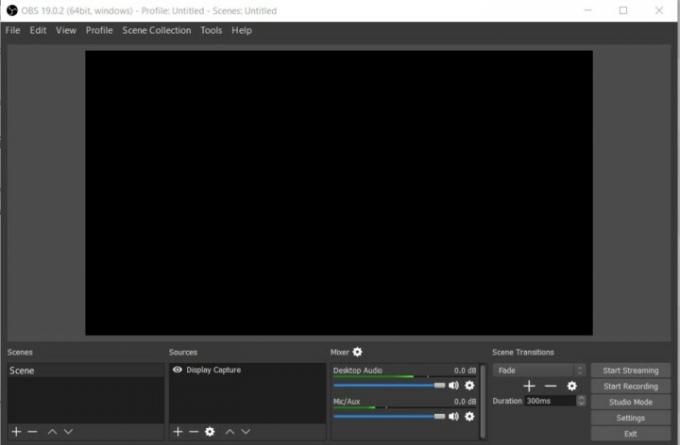
Steg 1: Om du inte redan har gjort det, besök OBS-projektet och ladda ner deras programvaralägg sedan lite tid på att bekanta dig med verktygen. Du kommer behöva använd OBS att streama till Twitch med detta tillvägagångssätt, så det är en bra idé att prova ett par streams i OBS bara för att vänja sig vid processen.

Steg 2: När du är klar, öppna OBS och välj inställningar menyn högst upp och välj inställningar.
Steg 3: I inställningar sidomenyn, välj Sändningsinställningar. Här, leta efter avsnittet som säger Spara till fil. Välj det så att det är aktiverat.

Steg 4: Nedanför Spara till fil ser du ett avsnitt som heter Sökväg. Skriv eller klistra in en sökväg för mappen där du vill att alla dessa videor ska sparas. Filnamn kommer som standard att vara datum och tid för inspelningen, även om du kan ändra det. Välj Tillämpa när du är klar.
Steg 5: Nu kommer strömmen automatiskt att sparas till lokal lagring när du är klar, så att du kan redigera eller lagra den därifrån.
Spelar in någon annans Twitch-ström

I allmänhet rekommenderar vi inte att du spelar in en Twitch-ström som du tittar på. Twitch-streamers producerar ofta detta innehåll som en del av sitt jobb. Med sitt ägande är ansvaret för att spara och dela det – eller välja att inte göra det – deras. Det är också juridiskt tufft.
Å andra sidan, om du får tillstånd från en streamer att filma deras arbete medan du tittar på deras stream, det finns massor av ovärderliga prylar som kan hjälpa dig. Många inspelningsprogram tillåter dig att filma en del av din skärm med skräddarsydda verktyg. En av apparna som gör detta utomordentligt bra är den gratisapplikation som vi tidigare diskuterat tidigare i den här artikeln, OBS!
Om du har OBS Studio laddat ner, denna metod är relativt enkel från början till slut. Du kan börja spela in video när du byter till Fönster fånga läge. Medan du tittar på fångstzonen, tryck och håll ned Alt och dra markören åt sidan för att justera storleken på inspelningsområdet. När du har gjort detta kan du ändra dess storlek enligt ditt Twitch-videofönster och spela in vad som händer där. Tänk på att videons kvalitet kan vara lite begränsad när du använder den här tekniken.
Om du inte är nöjd med att använda OBS, kan du välja andra användbara videoinspelningsverktyg som kanske fungerar bättre för dig. Om du till exempel tittar på Twitch med VLC, kan du vanligtvis använda VLC-inspelaren för att spela in vissa bitar och delar av strömmen.
Redaktörens rekommendationer
- Hur man livestreamar på YouTube med OBS
- Den bästa $500 PC-byggnaden för videoredigering
- Hur man laddar upp en video till YouTube
- Hur man ökar fps och smidigt spel på din PC
- Hur man bygger en billig VR-klar PC



